时间:2016-10-21 16:10:43
作者:zhanghong
来源:u老九
1. 扫描二维码随时看资讯
2. 请使用手机浏览器访问:
http://m.xitongzhijia.net/article/85816.html
手机查看
评论
MATLAB是美国一家公司推出的商业数学软件,MATLAB主要用于数学领域,据介绍,MATLAB软件中包含了大量的计算算法,同时还拥有600多个工程中要用到的数学运算函数,既然这是一款那么好用的软件,你的电脑中怎么可能少了这款软件呢?下面就给大家详细介绍MATLAB的安装方法。
1、插入DVD 安装盘或者双击下载的安装程序。安装开始,跳出欢迎对话框,选择 Install manually without using the Internet 并点击 Next 。

2、安装许可协议。选择 Yes 并点击 Next
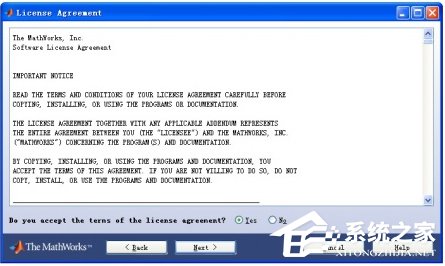
3、输入安装码。点击选择 “ I have the file installtion key for the my license ”,接着打开下载的安装包,里面有个crack 破解文件夹,打开install.ext 文件,复制安装码11111-11111-02011-44270,注意不是下面的那个。粘贴刚才复制的安装码,点击 Next 。

4、选择安装类型。中国人嘛,都追求完美了,我们选择 Typical 。当然如果你对Matlab 比较了解自然也可以选择 Cumstom ,点击下一步。
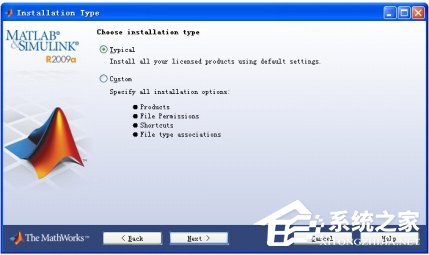
5、选择安装目录。根据自己习惯选一个安装目录,点击 Restore Default Folder 可以重置为默认安装目录。单击 Next 。
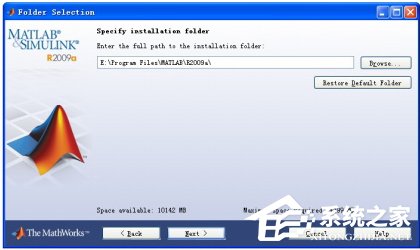
6、确定安装设置。如果是按你要求配置的点击 Install ,否则点击 Back 回去重新设置。
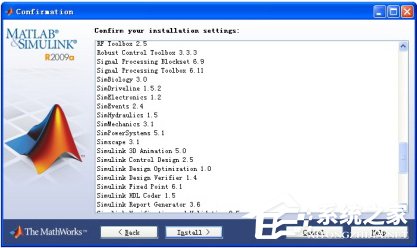
7、开始安装
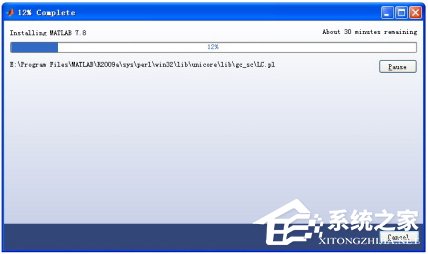
8、在安装要结束时,弹出一个“文件扩展名警告”的对话框“File Extension Warning”点击 Yes to All
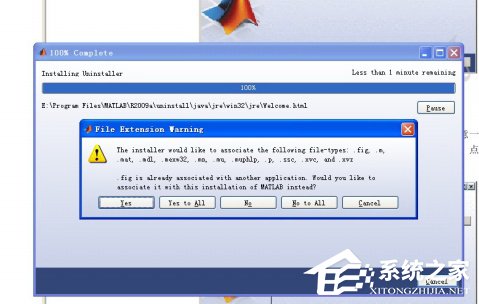
9、在随后弹出的“产品配置说明”对话框内,直接点击 Next
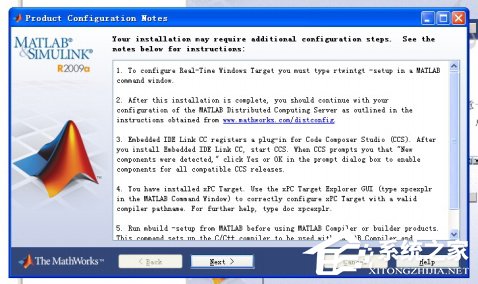
10、完成安装。大概50 分钟后,我们漫长的安装等待终于盼来了尽头。选择 Active Matlab ,点击Next。
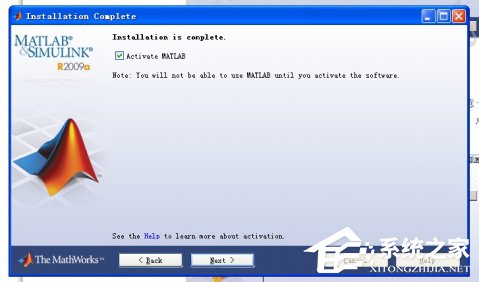
11、选择“Activate manually without the Internet ” 激活Matlab 安装程序。
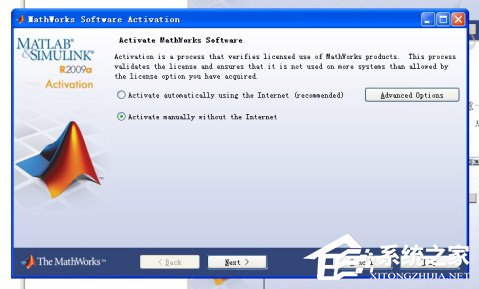
12、复制 crack 文件夹中的 license_standalone.dat 到任意一个目录下。选择 Enter the path to the license file ,点击 Browse 选个上面那个文件的路径,点击 Next。
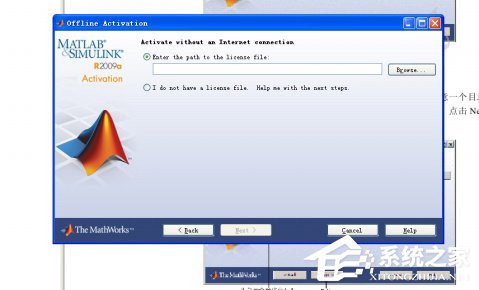
13、彻底完成安装。点击Finish。
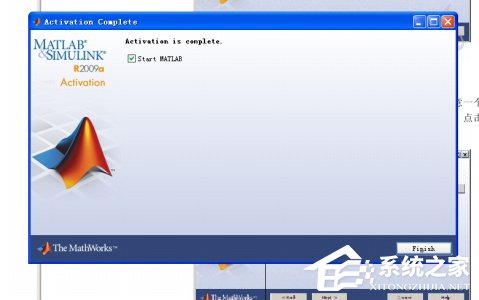
安装MATLAB的时间需要比较长,但是有些用户称安装了特别长的时间,这是因为你选择安装了所有的工具箱,所以用时比较久,如果你只是选择部分工具箱进行安装,那么就可以大大缩减安装时间了,不过如果是一些用得上的工具箱还是建议安装。
发表评论
共0条
评论就这些咯,让大家也知道你的独特见解
立即评论以上留言仅代表用户个人观点,不代表u老九立场